Actualizat în aprilie 2024: Nu mai primiți mesaje de eroare și încetiniți sistemul dvs. cu instrumentul nostru de optimizare. Ia-l acum la acest link
- Descărcați și instalați instrumentul de reparare aici.
- Lasă-l să-ți scaneze computerul.
- Instrumentul va face atunci reparați computerul.
În Excel, adăugarea, scăderea, înmulțirea și divizarea este calculul de bază, este posibil să îl puteți utiliza rapid și ușor. Dar uneori trebuie să efectuați un calcul exponențial pentru un anumit număr de celule, cum puteți aplica calculul exponențial în Excel?
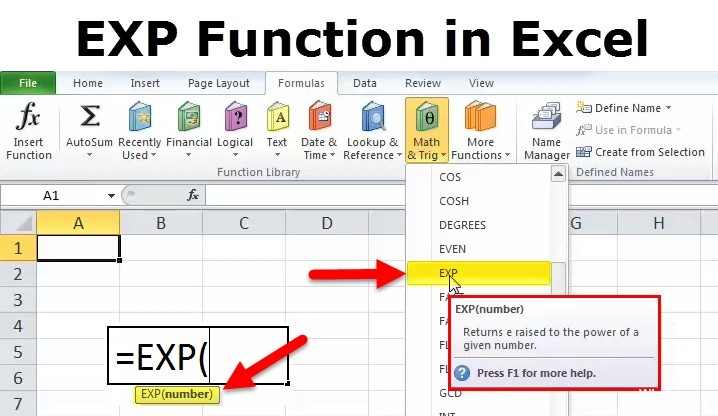
Excel are un caracter exponențial Funcția Excel numită funcția EXP, care este clasificată ca o funcție Math / Trig care returnează o valoare numerică egală cu e care este mărită de forța unui număr dat.
Efectuarea unui calcul exponențial pentru un număr este o celulă din Excel cu funcția de alimentare.
Putem calcula valoarea exponențială a unui număr într-o anumită celulă folosind funcția Power. Formula pentru funcția Power este următoarea:
= Putere ( , )
Unde este locația celulei a cărei intrare pentru care trebuie calculată valoarea exponențială și este pentru care se calculează valoarea exponențială.
Rețineți că există un spațiu după virgulă din formulă.
De exemplu, dacă trebuie să găsim valoarea exponențială a puterii 2 pentru un număr pe celula A3, formula devine:
= Putere (A3, 2)
Introduceți formula din celula în care doriți să afișați valoarea exponențială. Să presupunem că celula în care vrem să avem valoarea celulei C3. Apăsați Enter pentru a afișa valoarea exponențială în celula C3.
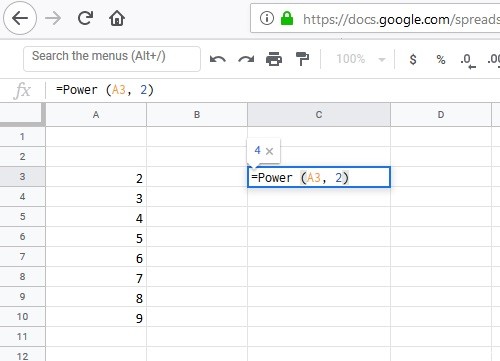
Aplicați calculul exponențial la o gamă de celule cu simbolul ^.
Actualizare aprilie 2024:
Acum puteți preveni problemele computerului utilizând acest instrument, cum ar fi protejarea împotriva pierderii fișierelor și a malware-ului. În plus, este o modalitate excelentă de a vă optimiza computerul pentru performanțe maxime. Programul remediază cu ușurință erorile obișnuite care ar putea apărea pe sistemele Windows - nu este nevoie de ore întregi de depanare atunci când aveți soluția perfectă la îndemână:
- Pasul 1: Descărcați Instrumentul pentru repararea și optimizarea calculatorului (Windows 10, 8, 7, XP, Vista și Microsoft Gold Certified).
- Pasul 2: Faceți clic pe "Incepe scanarea"Pentru a găsi probleme de registry Windows care ar putea cauza probleme la PC.
- Pasul 3: Faceți clic pe "Repara tot"Pentru a rezolva toate problemele.
Cum putem găsi simbolul +, -, *, / corespunzător de pe tastatură, putem folosi și simbolul ^ pentru a aplica calculele exponențiale. Ca 10 ^ 2, reprezintă 10 cu puterea lui 2 și rezultatul calculului este 100, astfel încât îl putem folosi după cum urmează:
- Introduceți următoarea formulă în caseta goală adiacentă C1: = A1 ^ 3
- Apoi apăsați tasta Enter și selectați celula C1, apoi glisați mânerul de umplere la C10. Veți vedea următoarele rezultate:
- Deoarece acestea sunt formule, introduceți-le ca valori dacă trebuie să le copiați în alte celule.
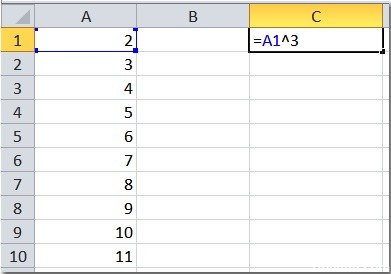
Ce trebuie să aveți în vedere despre funcția exponențială (EXP) din Excel
Funcția exponențială din Excel este adesea folosită cu funcția jurnal, de exemplu dacă vrem să găsim rata de creștere sau scădere, vom folosi împreună funcțiile EXP și LOG.
De asemenea, putem folosi funcția POWER în locul funcției exponențiale din Excel, dar singura diferență este precizia măsurătorii. Când se utilizează funcția POWER, poate fi specificată de la e la 2.71 sau până la 3-4, dar funcția EXP din Excel primește de obicei valoarea de la e la 9 zecimale.
Astfel, dacă calculați o exponențială într-o serie Excel pentru a lucra cu funcții exponențiale neliniare a căror valoare exponențială avem, este mai bine să utilizați funcția EXP în Excel decât funcția POWER.
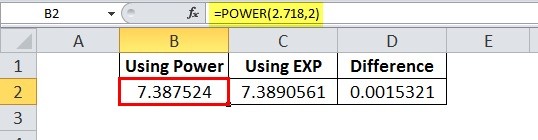
Funcția EXP din Excel ia întotdeauna valoarea numerică ca intrare atunci când oferim o altă intrare decât valoarea numerică pe care o generează #NAME? Eroare.
În cazul exponenților complexi, de exemplu = EXP (- (2.2 / 9.58) ^ 2), trebuie să aveți grijă cu parantezele, în cazul în care consolele sunt confundate, ieșirea poate fi diferită de ieșirea reală, deci trebuie să fie = EXP (- ((2.2 / 9.58) ^ 2)).
https://support.office.com/en-gb/article/exp-function-c578f034-2c45-4c37-bc8c-329660a63abe
Sfat expert: Acest instrument de reparare scanează arhivele și înlocuiește fișierele corupte sau lipsă dacă niciuna dintre aceste metode nu a funcționat. Funcționează bine în majoritatea cazurilor în care problema se datorează corupției sistemului. Acest instrument vă va optimiza, de asemenea, sistemul pentru a maximiza performanța. Poate fi descărcat de Faceți clic aici

CCNA, Web Developer, Troubleshooter pentru PC
Sunt un pasionat de calculator și un profesionist IT practicant. Am experiență de ani de zile în spatele meu în programare pe calculator, depanare și reparații hardware. Mă specializează în Dezvoltarea Web și în Designul bazelor de date. De asemenea, am o certificare CCNA pentru proiectarea și depanarea rețelelor.

